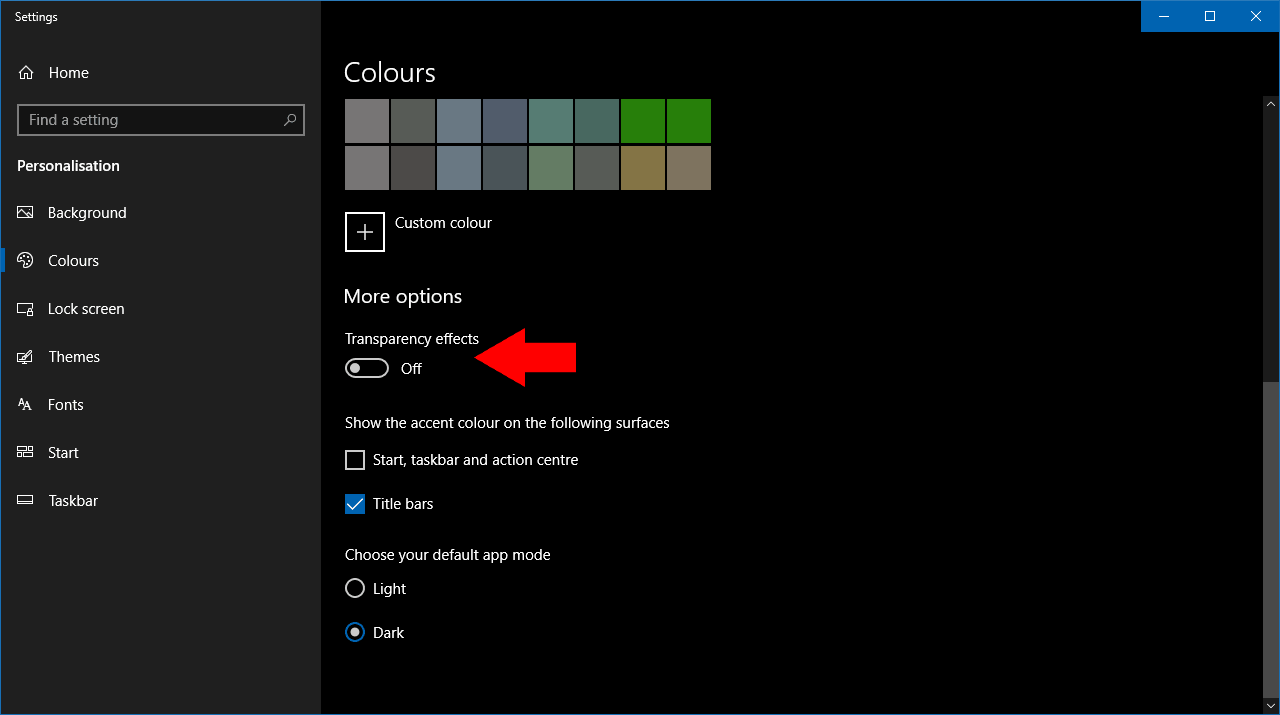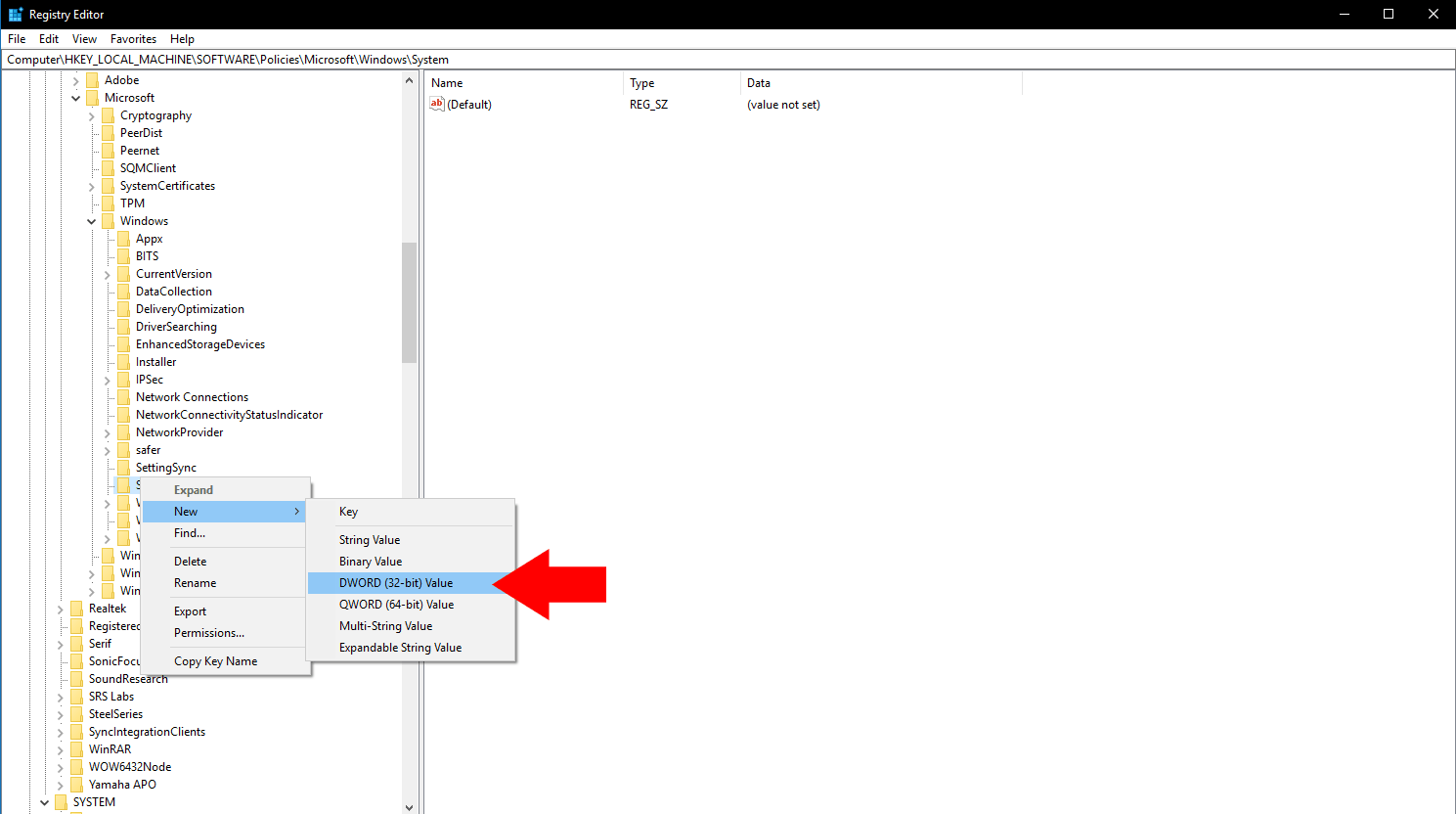Hur du inaktiverar inloggningsskärmens Fluent Design “Acrylic” -suddighet i Windows 10 maj 2019-uppdateringen
Så här inaktiverar du flytande design på inloggningsskärmen för Windows 10:
- Starta registerredigeraren.
- Navigera till HKEY_LOCAL_MACHINE SOFTWARE Policy Microsoft Windows-registernyckel.
- Högerklicka på System i vänster trädvy.
- Klicka på Ny> DWORD (32-bitarsvärde) och namnge värdet “DisableAcrylicBackgroundOnLogon”.
- Dubbelklicka på det nya värdet och ändra dess värde till “1”.
Gäller Windows 10 1903
Med uppdateringen av Windows 10 maj 2019 gjorde Microsoft en enkel men mycket märkbar ändring av inloggningsskärmen. Den har nu den “genomskinliga suddighetseffekten” Akryl “från Fluent Design, vilket gör bakgrundsbilden nästan oigenkännlig i ett försök att fokusera dig på inloggningsformuläret.
Om du hellre vill hålla bakgrundsbilden synlig, utan extra suddighet, finns det ett par sätt att inaktivera den nya effekten. De kommer båda att återställa din inloggningsskärm till samma stil som används av Windows 10 oktober 2018-uppdateringen och tidigare.
Det snabbaste sättet att uppnå detta är att helt inaktivera transparens. Starta appen Inställningar och klicka på kategorin “Anpassning” följt av sidan “Färger” från vänster meny. Vrid vippknappen “Transparenseffekter” till av-läge.
Denna metod inaktiverar genomskinlighet helt, vilket kanske inte är vad du vill ha. Om du vill behålla transparensen i flytande design men ta bort oskärmen på inloggningsskärmen måste du redigera en registernyckel manuellt. Vår vanliga varning gäller – var försiktig när du redigerar registret, eftersom misstag kan leda till att systemet inte fungerar.
Sök efter och starta registerredigeraren från Start-menyn. Klistra in följande tangent i adressfältet högst upp på skärmen och tryck på enter:
HKEY_LOCAL_MACHINESOFTWAREPoliciesMicrosoftWindowsFrån vänster sidofält högerklickar du på “System” -tangenten i den expanderade noden. Välj Ny> DWORD (32-bitars värde) från snabbmenyn. Per HowToGeek måste du namnge detta värde “DisableAcrylicBackgroundOnLogon”. Dubbelklicka sedan på värdet för att öppna värdeditorn och ändra datafältet till “1”.
Du är nu klar. Försök trycka på Win + L för att låsa din dator och visa inloggningsskärmen. Du borde hitta att akryleffekten är borta, så du är tillbaka på att ha flytande design med en standardinloggningsskärm – hur det var före maj 2019-uppdateringen.